ClickCharts为文本框填充颜色的教程
时间:2024-03-26 11:43:49作者:极光下载站人气:4
ClickCharts是一款用于绘制流程或概念的可视化图表诽谤你根据,它具有最流行的图表设计功能,例如有流程图、uml图或是er图等,能够很好的满足用户的图表需求,因此ClickCharts软件吸引了不少的用户前来下载使用,当用户在使用ClickCharts软件时,有时会在页面上插入文本框来输入文本,为了着重显示文本框,有用户问到ClickCharts如何为文本框填充颜色的问题,这个问题其实是很好解决的,用户直接在菜单栏中点击主页和填补选项,接着在弹出来的下拉板块中,用户勾选纯色并按下颜色选项,然后在打开的编辑颜色窗口中选择喜欢的颜色即可解决问题,那么下面就和小编一起来看看ClickCharts为文本框填充颜色的方法教程吧,希望用户在看了小编的教程后,能够从中获取到有用的经验。
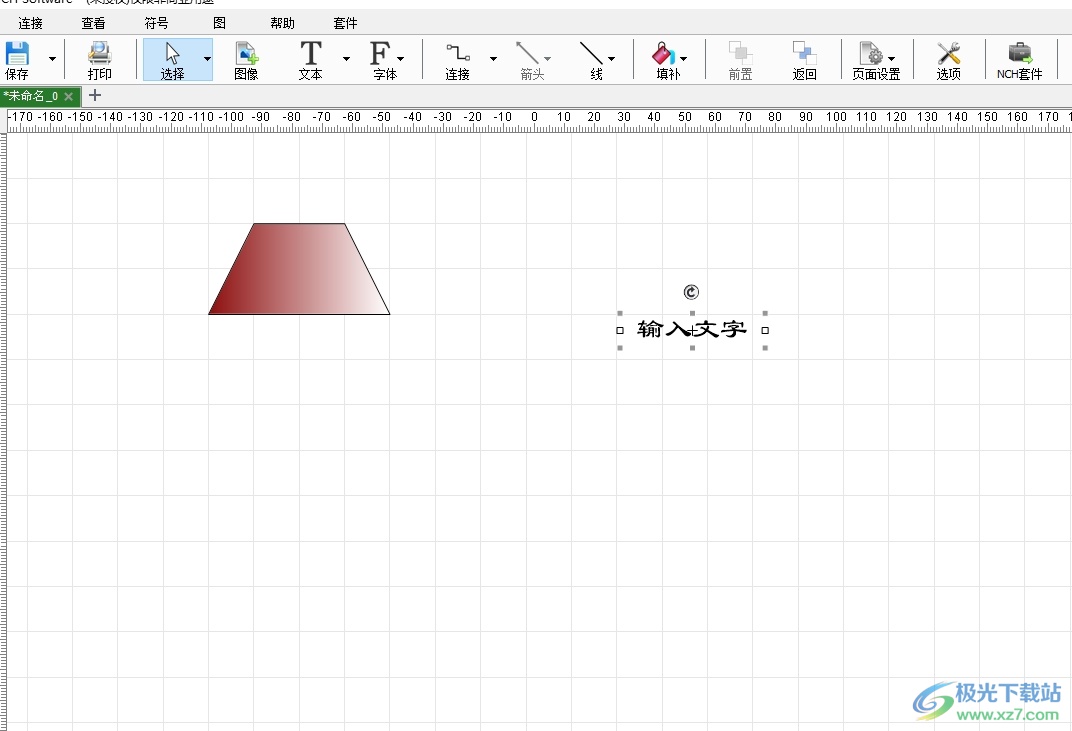
方法步骤
1.用户在电脑上打开ClickCharts软件,并来到编辑页面上选中文本

2.接着在页面上方的菜单栏中点击主页选项,将会显示出相关的选项卡,用户选择其中的填补选项

3.在弹出来的下拉框中,用户勾选其中的纯色选项来设置颜色
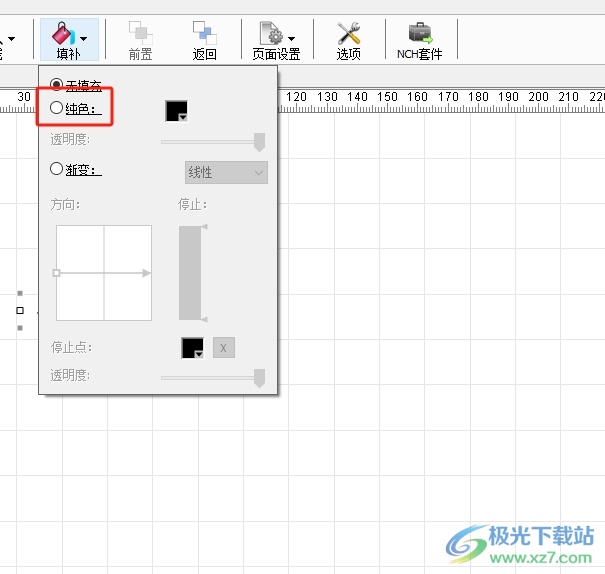
4.这时在右侧按下色块,将会弹出编辑颜色窗口,用户按需选择自己喜欢的颜色
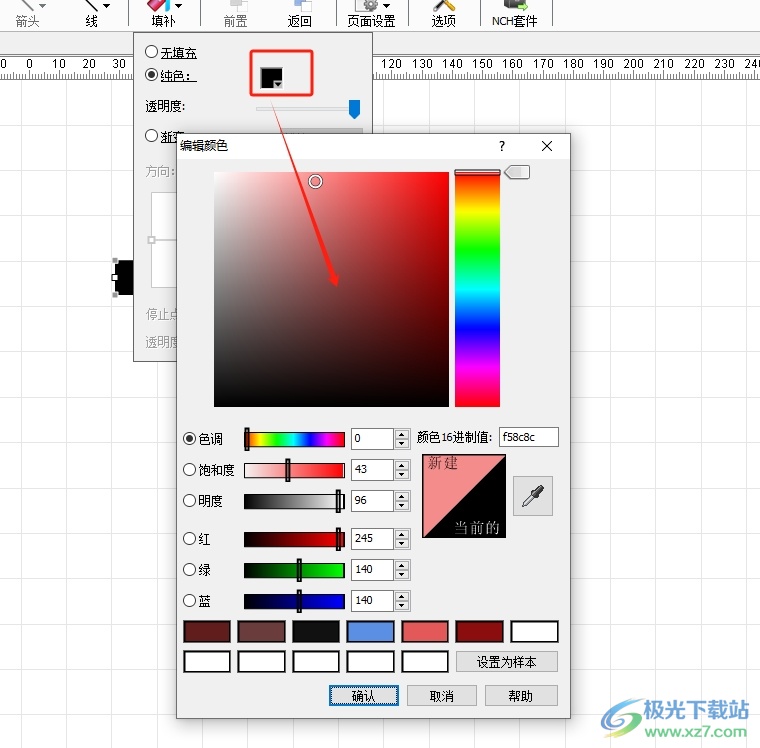
5.完成上述操作后,用户直接在编辑颜色窗口的右下角按下确定按钮就可以了
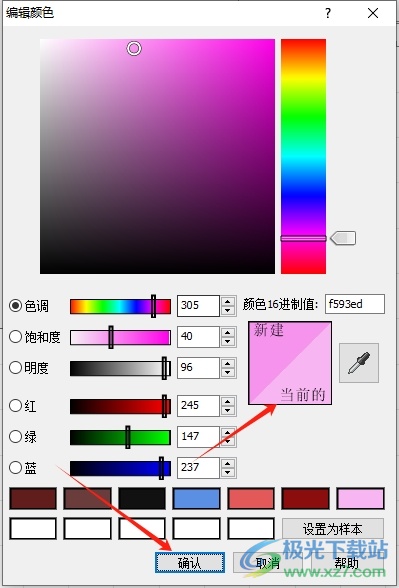
6.此时回到编辑页面上,用户就可以看到文本框成功填充了颜色,效果如图所示

以上就是小编对用户提出问题整理出来的方法步骤,用户从中知道了大致的操作过程为点击主页-填补-勾选纯色-点击色块-选择颜色-确定这几步,方法简单易懂,因此感兴趣的用户可以跟着小编的教程操作试试看,用户只需简单操作几个步骤即可完成设置。

大小:1.62 MB版本:v8.63 官方版环境:WinXP, Win7, Win8, Win10, WinAll
- 进入下载
相关推荐
相关下载
热门阅览
- 1百度网盘分享密码暴力破解方法,怎么破解百度网盘加密链接
- 2keyshot6破解安装步骤-keyshot6破解安装教程
- 3apktool手机版使用教程-apktool使用方法
- 4mac版steam怎么设置中文 steam mac版设置中文教程
- 5抖音推荐怎么设置页面?抖音推荐界面重新设置教程
- 6电脑怎么开启VT 如何开启VT的详细教程!
- 7掌上英雄联盟怎么注销账号?掌上英雄联盟怎么退出登录
- 8rar文件怎么打开?如何打开rar格式文件
- 9掌上wegame怎么查别人战绩?掌上wegame怎么看别人英雄联盟战绩
- 10qq邮箱格式怎么写?qq邮箱格式是什么样的以及注册英文邮箱的方法
- 11怎么安装会声会影x7?会声会影x7安装教程
- 12Word文档中轻松实现两行对齐?word文档两行文字怎么对齐?
网友评论